Το Apple Watch είναι μια εξαιρετική συσκευή υγείας και φυσικής κατάστασης. Παράλληλα, είναι ένας εξαιρετικός σύντροφος για το iPhone σας και ένας από τους λόγους για αυτό είναι το Siri. Το Siri βελτιώνεται συνεχώς με κάθε ενημέρωση του watchOS, δίνοντας σκληρό ανταγωνισμό στο Google Assistant, την Alexa και την Cortana.
Εάν εξακολουθείτε να μην χρησιμοποιείτε το Siri στο Apple Watch σας, χάνετε πολλές δυνατότητες στο Apple Watch. Τούτου λεχθέντος, δείτε πώς μπορείτε να χρησιμοποιήσετε το Siri στο Apple Watch.
- Πώς να ρυθμίσετε το Siri στο Apple Watch
- Πώς να χρησιμοποιήσετε την πρόσοψη ρολογιού Siri στο Apple Watch
- Επιλέξτε πότε ομιλεί το Siri στο Apple Watch
- Αφήστε τη Siri να ανακοινώνει κλήσεις και ειδοποιήσεις
- Απαντήστε σε μηνύματα με το Siri
- Χρήσιμες φράσεις Siri για να δοκιμάσετε στο Apple Watch σας
- Πώς να διαγράψετε το ιστορικό Siri στο Apple Watch
- Πώς να απενεργοποιήσετε το Siri στο Apple Watch
Πώς να ρυθμίσετε το Siri στο Apple Watch
Μπορείτε να επικαλεστείτε το Siri στο Apple Watch λέγοντας τη φράση “Hey Siri”. Εάν δεν μπορείτε να το εμφανίσετε χρησιμοποιώντας τη φράση “Hey Siri”, μεταβείτε εδώ για να μάθετε πώς μπορείτε να ρυθμίσετε και να ενεργοποιήσετε το Hey Siri στο Apple Watch.
Πώς να χρησιμοποιήσετε την πρόσοψη ρολογιού Siri στο Apple Watch

Ο καλύτερος τρόπος για να ξεκινήσετε με το Siri στο Apple Watch σας είναι να χρησιμοποιήσετε την πρόσοψη ρολογιού Siri. Λαμβάνει όλα τα συμβάντα και όλα όσα χρειάζεστε και εμφανίζει αυτές τις πληροφορίες όταν απαιτείται καθ’ όλη τη διάρκεια της ημέρας. Μπορείτε να κάνετε κύλιση στο Digital Crown για να δείτε τα επερχόμενα συμβάντα.
Εάν δεν ξέρετε πώς να ρυθμίσετε την πρόσοψη ρολογιού Siri στο Apple Watch σας, ελέγξτε την αναφορά και προσαρμόστε την όψη ρολογιού στις προτιμήσεις σας.
Επιλέξτε πότε ομιλεί το Siri στο Apple Watch
Το Siri μπορεί να εκφωνήσει τις απαντήσεις στο Apple Watch σας από προεπιλογή. Ωστόσο, μπορείτε να αλλάξετε όταν η Siri εκφράζει τις απαντήσεις. Για να αλλάξετε τις ρυθμίσεις φωνητικών σχολίων του Siri στο Apple Watch:
- Πατήστε το Digital Crown και ανοίξτε τις Ρυθμίσεις στο Apple Watch σας.
- Κάντε κύλιση προς τα κάτω και επιλέξτε Siri από τη λίστα.
- Πατήστε την επιλογή Siri Responses.
- Μπορείτε να επιλέξετε από τις ακόλουθες τρεις επιλογές:
-
Always On: Το Siri μιλάει ακόμα και όταν το Apple Watch είναι σε αθόρυβη λειτουργία.
-
Έλεγχος με αθόρυβη λειτουργία: Το Siri μιλάει μόνο όταν το Apple Watch σας δεν είναι σε αθόρυβη λειτουργία και το Siri σταματά να υπαγορεύει τις απαντήσεις όταν βάζετε το Apple Watch σας σε αθόρυβη λειτουργία.
-
Μόνο ακουστικά: Το Siri μιλάει μόνο όταν το Apple Watch σας συνδέεται με ακουστικά Bluetooth όπως τα AirPods.
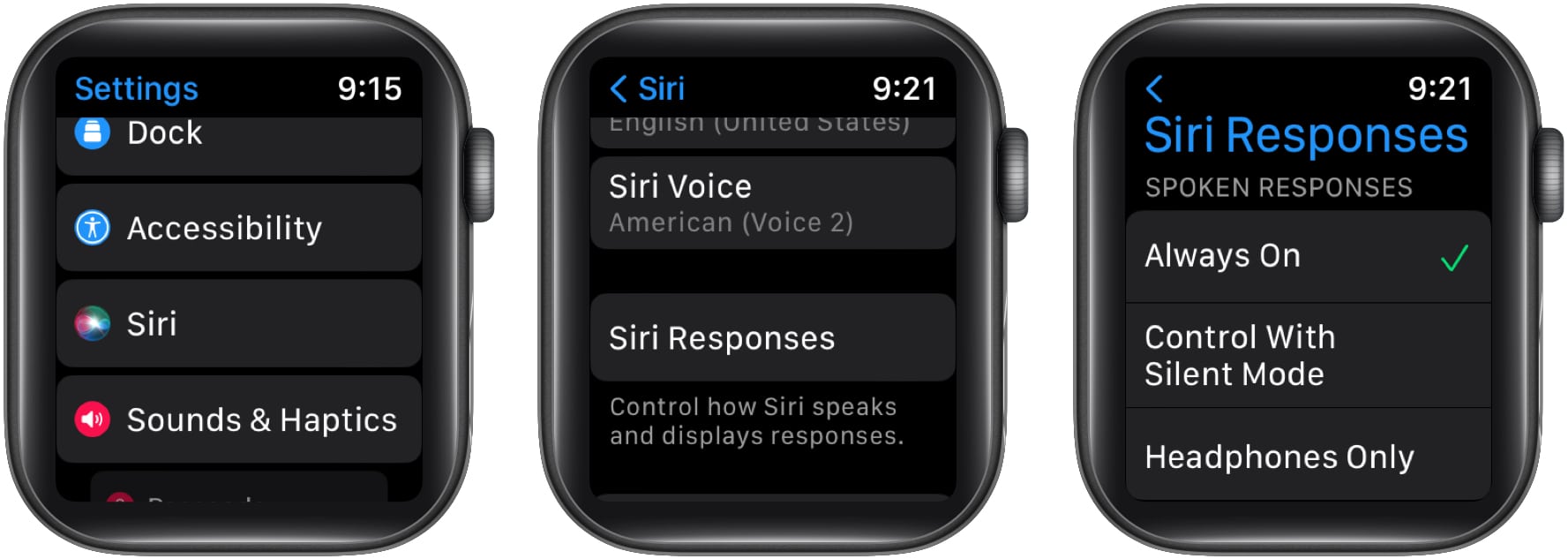
-
Επιλέξτε αυτό σύμφωνα με τις προτιμήσεις σας και είστε έτοιμοι.
Αφήστε τη Siri να ανακοινώνει κλήσεις και ειδοποιήσεις
Εάν βρίσκεστε σε μια κατάσταση όπου δεν μπορείτε να ελέγξετε το Apple Watch σας, το Siri μπορεί να ανακοινώνει ειδοποιήσεις και κλήσεις σε υποστηριζόμενα ακουστικά AirPods ή Beats.
Το Siri δεν θα σας διακόψει όταν ακούτε το περιεχόμενο της ειδοποίησης και αρχίζει να ακούει τη φράση Hey Siri μόνο αφού ολοκληρώσει την ανάγνωση. Ακολουθήστε τις οδηγίες για να ανακοινώνετε κλήσεις και ειδοποιήσεις μέσω του Siri:
- Φορέστε και αντιστοιχίστε τα ακουστικά Bluetooth με το Apple Watch σας.
Μπορείτε να ελέγξετε αυτό το σεμινάριο για να μάθετε πώς μπορείτε να το κάνετε. - Ανοίξτε τις Ρυθμίσεις στο Apple Watch σας.
- Πατήστε στην επιλογή Siri.
- Κάντε κύλιση προς τα κάτω και ενεργοποιήστε την επιλογή Αναγγελία κλήσεων.
- Πατήστε Ανακοίνωση ειδοποιήσεων και ενεργοποιήστε την επιλογή.
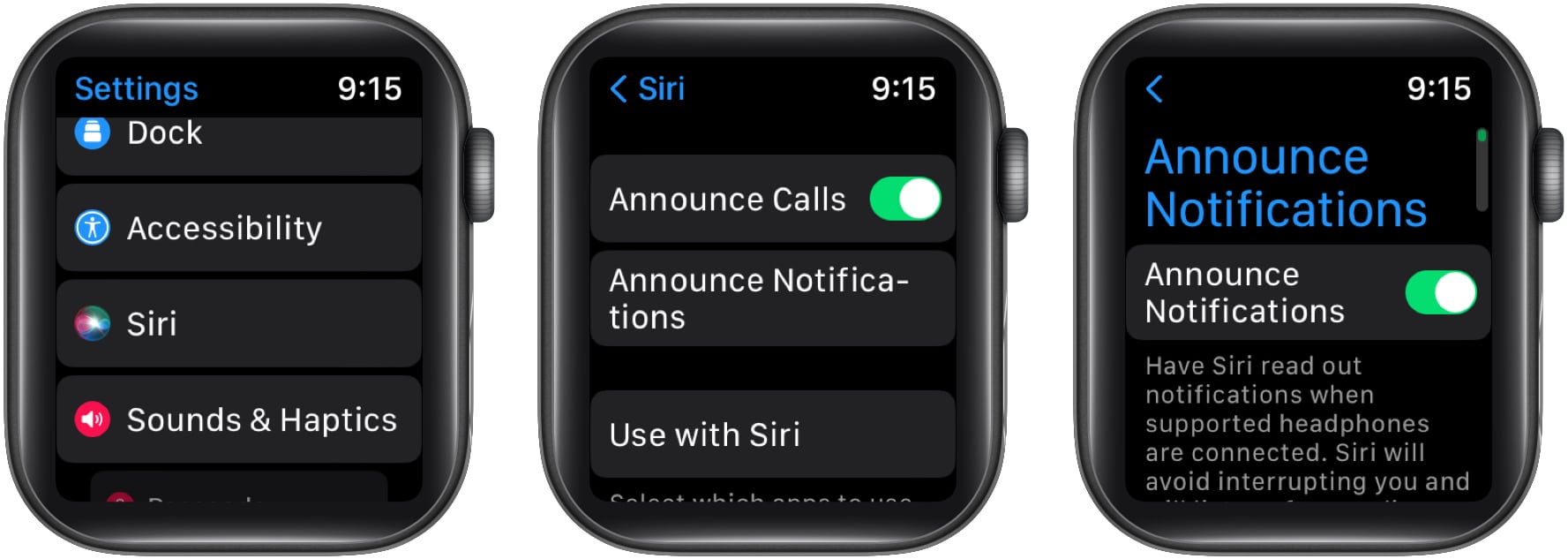
Το Siri θα ανακοινώνει τώρα κλήσεις και ειδοποιήσεις στα συνδεδεμένα ακουστικά Bluetooth. Εναλλακτικά, μπορείτε επίσης να το ενεργοποιήσετε ανοίγοντας τις Ρυθμίσεις στο iPhone σας → Siri & Αναζήτηση, ενεργοποιώντας την Αναγγελία κλήσεων και, στη συνέχεια, την Αναγγελία ειδοποιήσεων.
Απαντήστε σε μηνύματα με το Siri
Το Siri στο Apple Watch μπορεί να είναι βολικό όταν δεν μπορείτε να φτάσετε στο iPhone σας. Εάν λάβετε ένα μήνυμα κειμένου στο Apple Watch σας και θέλετε να απαντήσετε, δεν χρειάζεται να μεταβείτε στο iPhone σας ή να πληκτρολογήσετε το κείμενο στο Apple Watch.
- Σηκώστε τον καρπό σας με το Apple Watch σας και πείτε, “Hey Siri, απαντήστε” για να ξυπνάτε το Siri κάθε φορά που λαμβάνετε ένα μήνυμα.
- Πείτε το μήνυμά σας στο Apple Watch.
- Πείτε OK για να το επιβεβαιώσετε ή μπορείτε να πείτε ή να πατήσετε στο Don’t Send για να το ματαιώσετε.
Για περισσότερες τέτοιες ενδιαφέρουσες συμβουλές και κόλπα για να αξιοποιήσετε στο έπακρο το Apple Watch σας, δείτε αυτές τις 45 χρήσιμες συμβουλές και κόλπα για το Apple Watch
Χρήσιμες φράσεις Siri για να δοκιμάσετε στο Apple Watch σας
Το Siri μπορεί να εκτελέσει όλες τις βασικές εντολές που μπορείτε να του ρίξετε. Ακολουθούν μερικές ασυνήθιστες φράσεις για να αξιοποιήσετε στο έπακρο το Siri στο Apple Watch σας. Θα πρέπει να πείτε “Hey Siri” για να ξυπνήσετε τη Siri και στη συνέχεια να ακολουθήσετε μια φράση εντολής.
-
Ξεκινήστε μια προπόνηση: Μπορείτε να ζητήσετε από τη Siri να ξεκινήσει μια συγκεκριμένη προπόνηση λέγοντας, «ξεκινήστε α [workout name].» Για παράδειγμα, μπορείτε να πείτε, «ξεκινήστε ένα τρέξιμο σε εξωτερικό χώρο 20 λεπτών», για να ξεκινήσετε την προπόνηση τρεξίματος σε εξωτερικό χώρο για 20 λεπτά.
-
Αφήστε το Siri να υπολογίσει για εσάς: Είτε πρόκειται για απλό υπολογισμό είτε για μετατροπή μιας μονάδας σε άλλη, μπορείτε να ζητήσετε από τη Siri να τις κάνει για εσάς. Απλώς πείτε, «τι είναι [your calculation question].» Για παράδειγμα, μπορείτε να ρωτήσετε «τι είναι 29 πόδια σε ίντσες» και θα απαντήσει.
-
Ελέγξτε τα σκορ: Μπορείτε να ζητήσετε από τη Siri τα τρέχοντα ή προηγούμενα σκορ οποιουδήποτε παιχνιδιού. Ρωτήστε τη Siri, «τι είναι [game/team name] σκορ», η Siri θα σας δώσει τα αποτελέσματα.
-
Χρησιμοποιήστε το Siri για μετάφραση: Ζητήστε από τη Siri να μεταφράσει προτάσεις, πείτε τη φράση «μετάφραση [sentence] προς την [language]» ή «πώς λέτε [sentence] σε [language].» Για παράδειγμα, μπορείτε να ρωτήσετε, “μετάφραση Δεν ξέρω Ιαπωνικά στα Ιαπωνικά”
-
Χρησιμοποιήστε το Siri για να κάνετε αναζήτηση στο Google: Κάντε μερικές ερωτήσεις στο Siri και θα σας το αναζητήσει στο Google για την απάντηση. Για παράδειγμα, μπορείτε να ρωτήσετε, «γιατί είναι ο ουρανός μπλε», «πότε γεννήθηκε ο Άλμπερτ Αϊνστάιν» ή «ποιος ανακάλυψε τη λάμπα».
-
Ρωτήστε τη Siri για ποιο τραγούδι είναι: Εάν ένα τραγούδι παίζει κοντά σας και δεν ξέρετε ποιο είναι, η Siri μπορεί να σας βοηθήσει με αυτό. Απλώς ρωτήστε, «τι τραγούδι είναι αυτό», η Siri θα αναγνωρίσει το τραγούδι και θα σας πει ποιο τραγούδι παίζει.
-
Ελέγξτε τα email στον καρπό σας: Το Siri μπορεί να σας βοηθήσει να ελέγξετε τα πιο πρόσφατα μηνύματα ηλεκτρονικού ταχυδρομείου στο Apple Watch σας. Μπορείτε να πείτε “Δείξε μου τα email μου” ή “Έλεγξε τα email μου” και θα λάβει μια λίστα με τα πρόσφατα email από τα εισερχόμενά σου. Ωστόσο, εάν θέλετε να ελέγξετε τα μηνύματα ηλεκτρονικού ταχυδρομείου από ένα συγκεκριμένο άτομο, μπορείτε να πείτε, “δείξε μου email από [person name].»
-
Ελέγξτε την ενημέρωσή σας: Εάν ξεκινάτε τη μέρα σας και θέλετε να ελέγξετε τα σχέδια που κάνατε κατά τη διάρκεια της ημέρας, η Siri μπορεί να το κάνει για εσάς. Επικαλέστε το Siri και πείτε, “Τι είναι η ενημέρωση μου”, το Siri θα σας δείξει τον καιρό, τις υπενθυμίσεις και οποιαδήποτε άλλα ταξιδιωτικά σχέδια έχετε κάνει.
-
Ρωτήστε τη Siri τι μπορεί να κάνει: Αν θέλετε να μάθετε τι μπορεί να κάνει περισσότερο η Siri στο Apple Watch σας, ο καλύτερος τρόπος για να μάθετε είναι να ρωτήσετε την ίδια τη Siri. Απλώς πείτε, «τι είδους πράγματα μπορώ να σας ρωτήσω», η Siri θα σας πει μερικά πράγματα ή θα σας δώσει έναν σύνδεσμο όπου μπορείτε να βρείτε περισσότερες εντολές Siri.

Πώς να διαγράψετε το ιστορικό Siri στο Apple Watch
Τώρα που απολαμβάνετε τη χρήση του Siri στο Apple Watch σας, μερικοί από εσάς μπορεί να έχετε προβλήματα απορρήτου σχετικά με την κοινή χρήση δεδομένων. Δεν χρειάζεται να ανησυχείτε για το απόρρητο όταν πρόκειται για την Apple. Ωστόσο, εξακολουθείτε να έχετε την επιλογή να διαγράψετε το ιστορικό Siri στο Apple Watch σας. ορίστε πώς:
- Ανοίξτε τις Ρυθμίσεις στο Apple Watch σας.
- Επιλέξτε Siri από τη λίστα.
- Πατήστε το Siri History και μετά την επιλογή Delete Siri History.
- Επιλέξτε ξανά Διαγραφή ιστορικού Siri εάν λάβετε ένα μήνυμα επιβεβαίωσης.
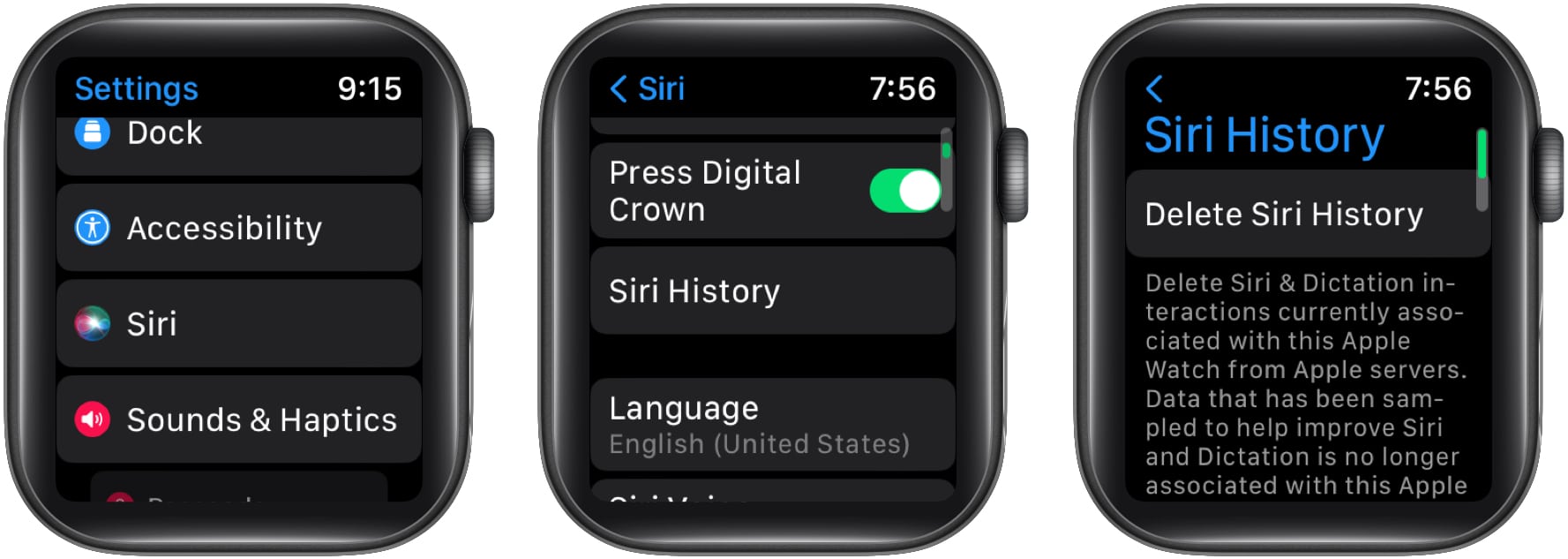
Πώς να απενεργοποιήσετε το Siri στο Apple Watch
Εάν δεν σας αρέσει το Siri ή πιστεύετε ότι δεν είναι χρήσιμο, μπορείτε να απενεργοποιήσετε το Siri από το Apple Watch σας. Ακολουθήστε τις οδηγίες για να μάθετε πώς μπορείτε να απενεργοποιήσετε το Siri στο Apple Watch.
- Ανοίξτε τις Ρυθμίσεις στο Apple Watch σας.
- Επιλέξτε ρυθμίσεις Siri από τη λίστα.
- Απενεργοποιήστε τις επιλογές Ακρόαση για “Hey Siri”, Ανασηκώστε για να μιλήσετε και πατήστε Digital Crown.
- Πατήστε Απενεργοποίηση Siri όταν σας ζητηθεί.
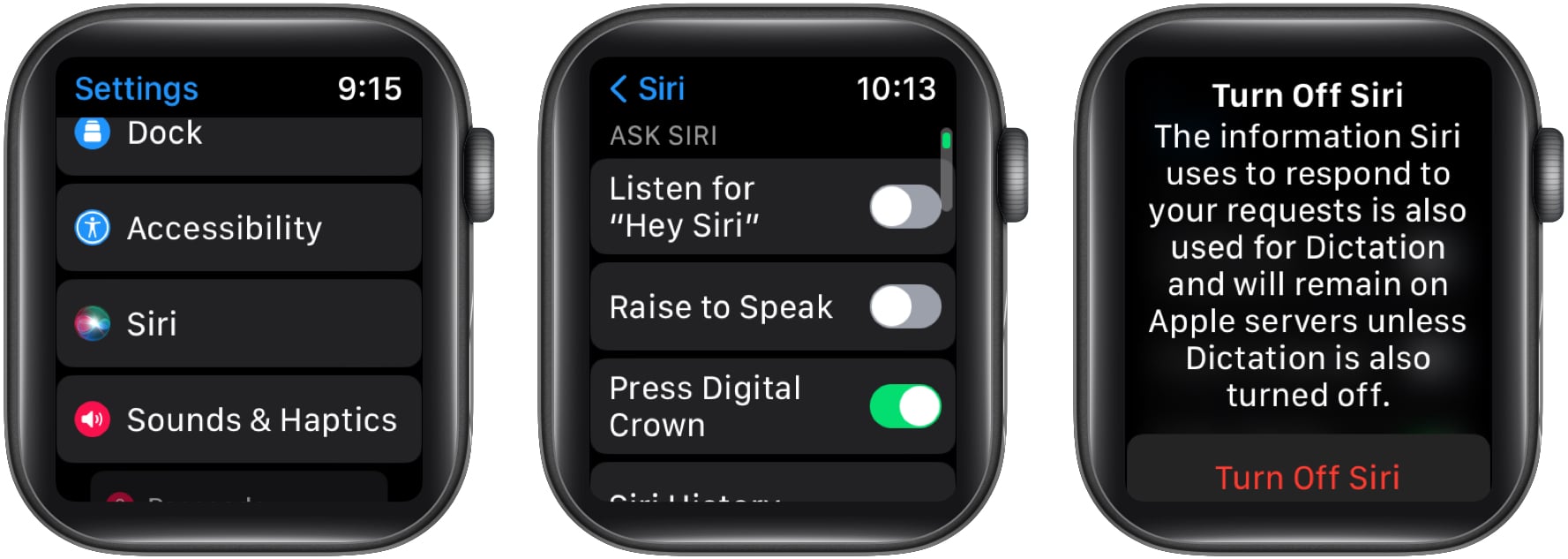
Κάνοντας αυτό θα απενεργοποιήσετε το Siri από το Apple Watch σας και μπορείτε να ενεργοποιήσετε τις τρεις επιλογές εάν θέλετε να το ενεργοποιήσετε στο μέλλον.
Συχνές ερωτήσεις
Ε. Γιατί το Siri δεν ανταποκρίνεται στο Apple Watch μου;
Εάν το Siri δεν αποκρίνεται στο Apple Watch σας, ελέγξτε αν έχετε ενεργοποιήσει το Siri ή όχι. Εάν ναι, αλλά το Siri εξακολουθεί να μην λειτουργεί, ελέγξτε τις ρυθμίσεις του iPhone σας για να δείτε εάν έχετε ενεργοποιήσει τη λειτουργία “Hey Siri” ή όχι μεταβαίνοντας στις Ρυθμίσεις iPhone → Siri & Αναζήτηση και εναλλάσσοντας την επιλογή Listen for “Hey Siri”.
Ε. Μπορώ να χρησιμοποιήσω το Siri στο Apple Watch χωρίς iPhone;
Το Siri στο Apple Watch σας απαιτεί ενεργή σύνδεση στο διαδίκτυο για να λειτουργήσει. Εάν το Apple Watch σας είναι μοντέλο GPS + Cellular ή χρησιμοποιεί σύνδεση Wi-Fi, το Siri μπορεί να λειτουργήσει χωρίς iPhone.
Ε. Το Apple Watch μου ακούει πάντα τις συνομιλίες μου;
Το Apple Watch σας ακούει συνεχώς τη φράση σκανδάλης “Hey Siri” όταν σηκώνετε τον καρπό σας. Αλλά αυτό δεν σημαίνει ότι καταγράφει τις συνομιλίες σας, επομένως δεν χρειάζεται να ανησυχείτε.
Ε. Ποια είναι η πορτοκαλί κουκκίδα στο Apple Watch μου όταν το Siri ξυπνά;
Το WatchOS 7 εισήγαγε λειτουργίες απορρήτου που σας ενημερώνουν εάν κάποια εφαρμογή χρησιμοποιεί αυτήν τη στιγμή το μικρόφωνό σας ή όχι. Όταν ξυπνάτε το Siri, χρησιμοποιεί το μικρόφωνο για να ακούσει τις εντολές σας μετά τη φράση σκανδάλης. Επομένως, δεν χρειάζεται να ανησυχείτε για αυτό.
Αν και μπορεί να μην χρησιμοποιείτε πολύ το Siri στο Apple Watch σας, μπορεί να είναι μια εξαιρετική προσθήκη στο Apple Watch σας όταν το εκμεταλλευτείτε. Είναι αρκετά καλό σε σύγκριση με άλλους βοηθούς φωνής στην αγορά.
Διαβάστε περισσότερα:
- Πώς να φτιάξετε το Siri πλήρους οθόνης στο iPhone
- Πώς να χρησιμοποιήσετε το Siri εκτός σύνδεσης σε iPhone και iPad
-
Στείλτε ένα μήνυμα στο Apple Watch χρησιμοποιώντας το Siri











